Ako robiť a upravovať snímky obrazovky v systéme Android Pie

V tomto podrobnom návode sa dozviete, ako vytvárať snímky obrazovky na zariadení Android Pie a upravovať ich.
Začal som byť zvedavý na nastavenie rodičovskej kontroly v systéme Android potom, čo som napísal článok popisujúci, ako nastaviť rodičovskú kontrolu na zariadeniach Apple. Po preskúmaní som zistil, že ovládacie prvky systému Android nie sú také dobré ako tie, ktoré sa nachádzajú na ich náprotivkoch pre iPhone ... aspoň podľa môjho názoru. Ako som spomenul v predchádzajúcom príspevku, váš konkrétny telefónny operátor môže mať k dispozícii viac možností, takže sa u nich určite poraďte.
Rodičovská kontrola môže byť mimoriadne dôležitá. Nemôžete každú chvíľu sledovať, čo vaše dieťa alebo dospievajúci robí, no nechcete, aby sa hralo, pozeralo, čítalo alebo počúvalo určité typy obsahu. Vieme, aké sú deti: ak im len poviete, aby niečo nerobili, určite to urobia pri prvej príležitosti, ktorá sa im naskytne. Nezáleží na tom, ako dobre ich vychováte alebo ako sa správajú, deti sú deti. Sú zvedaví a idú posúvať hranice a testovať hranice.
To je dôvod, prečo bola vytvorená rodičovská kontrola. Ich nastavenie na telefóne s Androidom je celkom jednoduché.
POZNÁMKA: Všetky hry a aplikácie stiahnuté pred nastavením tejto rodičovskej kontroly budú môcť dieťa/deti stále vidieť a používať. Ak sú nejaké, ku ktorým nechcete, aby mali prístup, musíte ich pred začatím tohto procesu odinštalovať.
Vďaka filmom, televízii a knihám môžu deti stále vidieť veci, ktoré nie sú v Obchode Play alebo v aplikáciách Play TV/Film/Kniha. Ak napríklad sledujú priamy odkaz z webovej stránky, rodičovská kontrola systému Android sa nespustí.
Hudba funguje trochu inak ako ostatné veci. Deti si nebudú môcť kupovať hudbu cez App Store, ktorý má explicitné hodnotenie. Funguje to však LEN v rámci aplikácie Obchod Play. Toto sa nebude vzťahovať na už zakúpenú hudbu ani na čokoľvek, čo sa nachádza v aplikácii Hudba Play. Preto vám odporúčam prejsť si každú z týchto aplikácií skôr, ako začnete nastavovať ovládacie prvky a odstraňovať všetko, ku čomu nechcete, aby mali prístup.
Najprv budete musieť otvoriť aplikáciu Obchod Play na zariadení, na ktorom potrebujete nastaviť ovládacie prvky. V ľavom hornom rohu klepnite  na položku „Nastavenia“ .
na položku „Nastavenia“ .
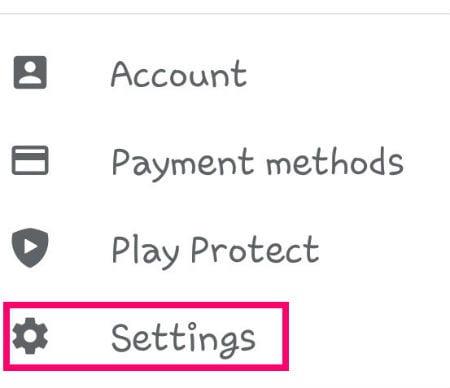
Tu vyberte „Rodičovská kontrola“ . Keď začnete, nastaví sa do vypnutej polohy.
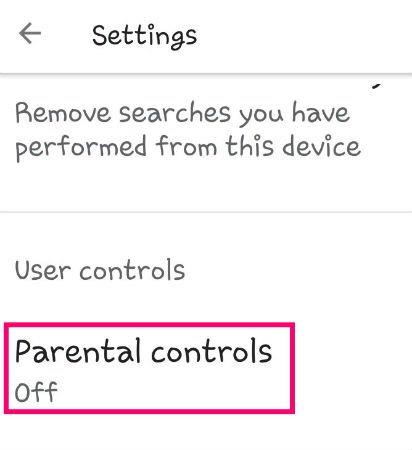
Úplne hore prepnite funkciu „ Zapnuté “. Hneď ako to urobíte, budete vyzvaní na zadanie jedinečného čísla PIN a jeho potvrdenie. Opäť – uistite sa, že je to ten, ktorý deti nepoznajú!
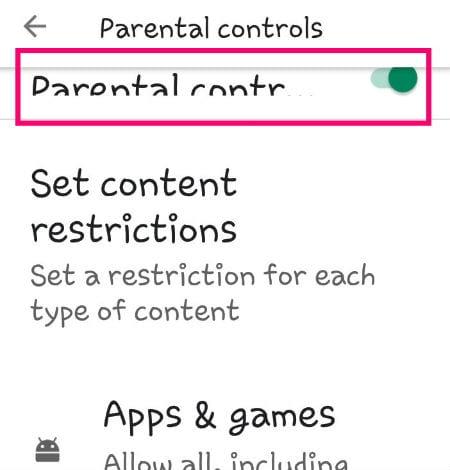
Teraz je čas prejsť na hrubú hru a vybrať si obmedzenia pre každý typ obsahu. Na prvom mieste je „ Aplikácie a hry “. Neodvažujem sa vám povedať, na čo by ste tu mali stanoviť tieto – alebo akékoľvek – limity. Len vy viete, čo je najlepšie pre vaše dieťa, váš komfort a štýl rodičovstva. Hneď ako nastavíte posúvač tam, kde ho chcete mať, klepnite na zelené tlačidlo „Uložiť“ v spodnej časti.
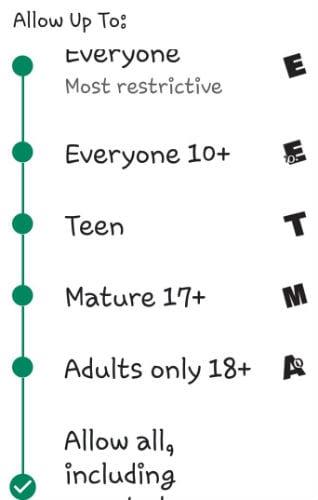
Ďalej tu máme kategóriu filmov. Všetky možnosti sú opäť samovysvetľujúce a musíte posúvať posúvač tam, kde to potrebujete, a znova klepnúť na položku Uložiť.
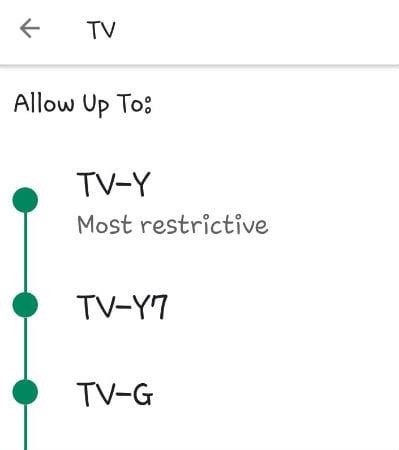
Vykonajte tento krok znova pre našu ďalšiu kategóriu, ktorou je TV. Pre niektorých, ktorí si možno nie sú istí, sú „TV-Y“ v podstate programy pre malé deti (predpokladajte batoľatá a predškolákov). „TV-Y7“ je vhodný skôr pre deti vo veku 7 až 9 rokov. Potom prejdeme na bežné hodnotenie G a vyššie. Nezabudnite uložiť svoj výber v spodnej časti!
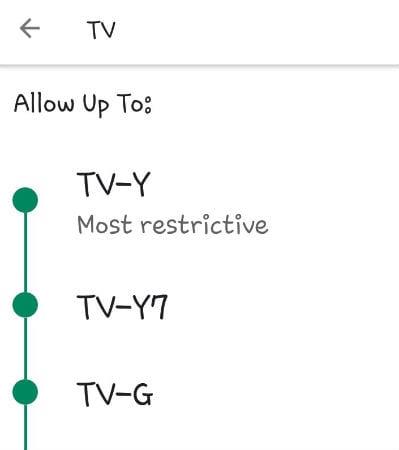
Kategória „Knihy“ je trochu iná. Jediná možnosť, ktorú tu máte, je, či chcete alebo nechcete „ Obmedziť sexuálne explicitné knihy. ” V prípade potreby vyberte políčko a potom znova Uložiť .
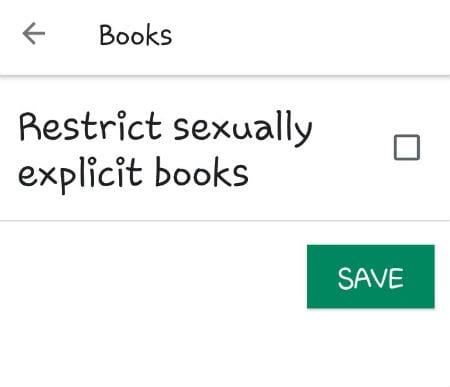
Nakoniec sa dostávame k hudbe. Rovnako ako v prípade kníh máte len možnosť „Obmedziť hudbu označenú ako explicitnú poskytovateľmi obsahu“. Je to rovnaké, ako keď vidíte varovný štítok na CD vo vašom miestnom Targete. Kliknite na toto políčko a ešte raz uložte .
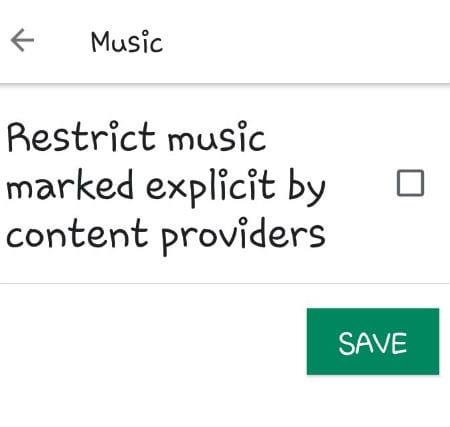
Hotovo! Ako som už spomenul, môžete mať viac ovládacích prvkov, ktoré môžete nastaviť prostredníctvom svojho telefónneho operátora, takže ich nezabudnite skontrolovať.
Šťastné rodičovstvo!
V tomto podrobnom návode sa dozviete, ako vytvárať snímky obrazovky na zariadení Android Pie a upravovať ich.
Animojis boli jednou z najdiskutovanejších funkcií iPhonu, keď boli Animojis spustené, ale zatiaľ sú obmedzené iba na iPhone X. Existuje však spôsob, ako získať niečo porovnateľné na svojom zariadení so systémom Android.
Naučte sa silu používania aplikácie Zedge na výber z tisícok rôznych zvonení na vašom zariadení so systémom Android.
Naučte sa základy používania Android Pay zo smartfónu alebo inteligentných hodiniek s Androidom.
Viacerí používatelia systému Android môžu mať na svojich zariadeniach vlastný priestor s vlastnými aplikáciami a údajmi. Tu je návod, ako to všetko nastaviť.
Zistite, ako vyriešiť bežný problém, pri ktorom môžu byť upozornenia na vašom zariadení s Androidom oneskorené alebo sa nezobrazujú správne.
V tomto príspevku sa dozviete niekoľko trikov Gboard, o ktorých ste možno nevedeli.
Používatelia Androidu už roky žiadajú Google, aby do svojich mobilov pridal tmavý režim alebo tému. Tu je návod, ako to povoliť.
Google zabudoval do prehliadača Chrome funkciu známu ako režim inkognito, ktorá používateľom umožňuje prehliadať internet bez toho, aby mali svoju históriu.
Čím pohodlnejšie je niečo robiť, tým lepšie, nie? To isté platí pre ovládanie hlasitosti na vašom zariadení so systémom Android. Napríklad možno chcete
Radosť a vzrušenie, ktoré prichádza so získaním nového smartfónu so systémom Android, môže trvať len krátko, ak nemôžete používať aplikácie zo svojho predchádzajúceho. Tu je návod, ako preniesť aplikácie z jedného zariadenia do druhého.
Smartfón je vaše súkromné zariadenie. Niekedy nám však nezostáva nič iné, len sa o to podeliť s priateľmi alebo rodinou. Ak máte v zariadení určité aplikácie, nemusíte sa cítiť pohodlne pri odovzdávaní telefónu. Tu je návod, ako ich skryť.
Aj keď sú aplikácie v našich telefónoch väčšinou tam, pretože ich chceme a v určitom okamihu sme si ich stiahli, neplatí to pre všetky.
Aktivita zaznamenaná vo vašom účte Google vaším zariadením Android vás môže šokovať. Spravujte svoje údaje a súkromie pomocou týchto tipov.
Hľadanie lacných leteniek je prvá vec, na ktorú myslíte, keď sa blíži čas dovoleniek. Kto by nechcel šetriť, však? Ale s toľkými možnosťami
Zistite, prečo sa vám pri pokuse o nasnímanie obrazovky zobrazuje hlásenie „Nedá sa nasnímať“ z dôvodu bezpečnostnej politiky.
Android a iOS sú dva najpoužívanejšie operačné systémy v mobilných telefónoch. Keď príde na kúpu nového smartfónu, mnohí kupujúci sú zmätení, ktorý si kúpiť.
Android Pie prichádza s množstvom skvelých funkcií. Niektoré z týchto funkcií nie je také ľahké nájsť ako iné, napríklad možnosť Flags funkcií. Ak chcete použiť tieto
Používatelia Androidu vždy hľadajú spôsoby, ako predĺžiť výdrž batérie ich zariadení. Vo svojom zariadení máte množstvo cenných informácií, takže beh
Je úroveň hlasitosti nízka pri používaní náhlavnej súpravy bluetooth so systémom Android. Vyriešte problém pomocou tejto opravy.
Po rootnutí telefónu s Androidom máte plný prístup k systému a môžete spúšťať mnoho typov aplikácií, ktoré vyžadujú root prístup.
Tlačidlá na vašom telefóne s Androidom neslúžia len na nastavenie hlasitosti alebo prebudenie obrazovky. S niekoľkými jednoduchými úpravami sa môžu stať skratkami na rýchle fotografovanie, preskakovanie skladieb, spúšťanie aplikácií alebo dokonca aktiváciu núdzových funkcií.
Ak ste si nechali notebook v práci a musíte poslať šéfovi urgentnú správu, čo by ste mali urobiť? Použite svoj smartfón. Ešte sofistikovanejšie je premeniť telefón na počítač, aby ste mohli jednoduchšie vykonávať viac úloh naraz.
Android 16 má widgety uzamknutej obrazovky, ktoré vám umožňujú meniť uzamknutú obrazovku podľa vašich predstáv, vďaka čomu je uzamknutá obrazovka oveľa užitočnejšia.
Režim Obraz v obraze v systéme Android vám pomôže zmenšiť video a pozerať ho v režime obraz v obraze, pričom video si môžete pozrieť v inom rozhraní, aby ste mohli robiť iné veci.
Úprava videí v systéme Android bude jednoduchá vďaka najlepším aplikáciám a softvéru na úpravu videa, ktoré uvádzame v tomto článku. Uistite sa, že budete mať krásne, magické a elegantné fotografie, ktoré môžete zdieľať s priateľmi na Facebooku alebo Instagrame.
Android Debug Bridge (ADB) je výkonný a všestranný nástroj, ktorý vám umožňuje robiť veľa vecí, ako je vyhľadávanie protokolov, inštalácia a odinštalovanie aplikácií, prenos súborov, rootovanie a flashovanie vlastných ROM, vytváranie záloh zariadení.
S aplikáciami s automatickým klikaním. Pri hraní hier, používaní aplikácií alebo úloh dostupných na zariadení nebudete musieť robiť veľa.
Aj keď neexistuje žiadne zázračné riešenie, malé zmeny v spôsobe nabíjania, používania a skladovania zariadenia môžu výrazne spomaliť opotrebovanie batérie.
Telefón, ktorý si momentálne veľa ľudí obľúbi, je OnePlus 13, pretože okrem vynikajúceho hardvéru disponuje aj funkciou, ktorá existuje už desaťročia: infračerveným senzorom (IR Blaster).



























